Windows11/10でマルチコア設定を構成する方法
Windows 7 システム構成ユーティリティを使用してコアを構成するオプションをすでに提供しています (msconfig)。これにより、マルチコアがサポートされていることを確実に証明できます。しかし、新しいOS、つまり Windows 11/10/8 について話します 、同じ手順を使用してマルチコア設定を構成することはできません。
Windows11/10でのマルチコア設定とサポート
ここで、次の質問が発生します。
- Windows 11/10/8を実行します シングルコアプロセッサのみをサポートしますか?
- Windows 11/10/8 用に他のコアを構成できる方法はありますか? ?
- Windows 11/10/8の場合 マルチコアがサポートされている場合、これをどのように証明または構成できますか?
この記事では、これらの質問について説明します。
まず、Windows11/10/8がすでにマルチコアサポート用に構成されていることを明確にしておきましょう。
実際には、2番目のプロセッサの設定はオプションです。以下の画像に示すように、これを構成すると、目立った変更はありません。
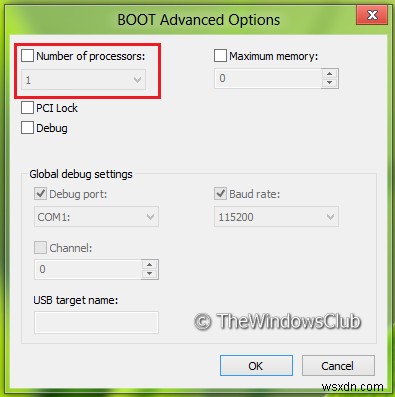
まったく新しいタスクマネージャーにある別の設定もあります Windowsの。 タスクマネージャを開くだけです。 パフォーマンスをクリックします 。明らかに、単一のプロセッサの処理グラフが表示されます。
しかし、私はマルチコアのグラフを見たかったのです。 Windows 10/8以降 マルチコアをサポートしているため、各プロセッサのプロセスを個別に表示できる必要があります。グラフをクリックして、グラフの変更を選択します 次に論理プロセッサ 。
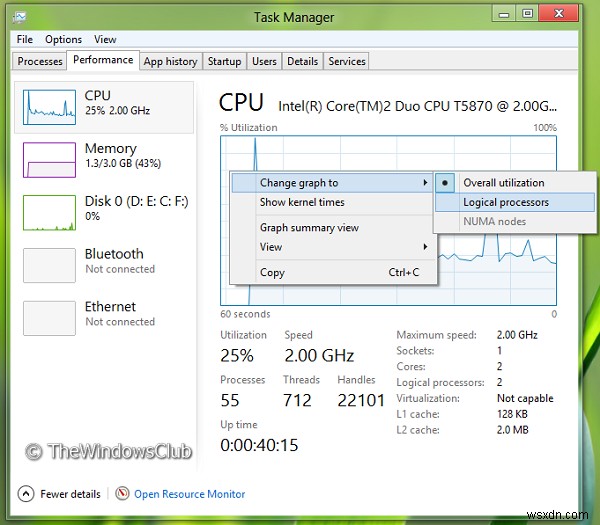
論理プロセッサを選択した後 上のグラフでは、グラフは2つのプロセッサに分割されており、 Windows 11/10/8 はすでにマルチコア処理をサポートしています。各プロセッサの個別のディスプレイを見ることができます。
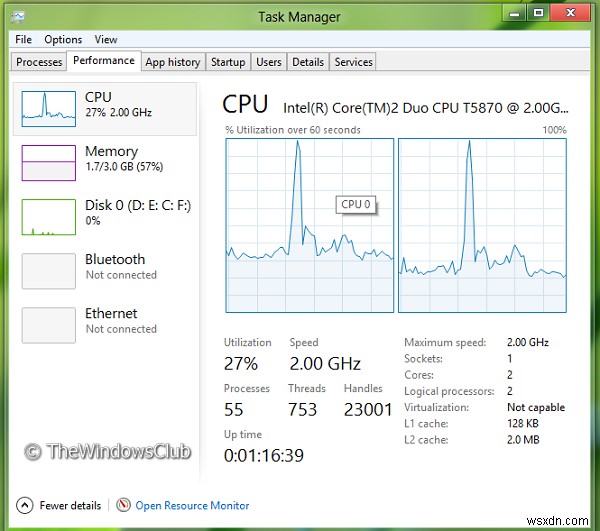
ここでCPU0 およびCPU1 は事前定義されたコアであり、構成するかどうかには依存しません。ただし、タブレットではいくつかの変更が見られる場合があります。
結論として、 Windows 11/10/8 ネイティブですでにデフォルトで、マルチコアをサポートしており、それらを構成する必要はありません。それらは最適に構成されています。
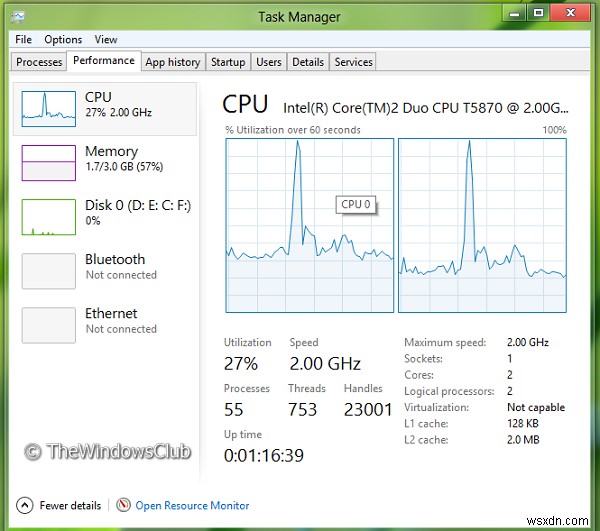
-
Windows11/10でWindowsSearchの設定をデフォルトにリセットする方法
Windows Searchが正しく機能しない場合は、WindowsSearchの設定をリセットすることをお勧めします。 デフォルトにして、それが役立つかどうかを確認します。これを簡単に実現するには、PowerShellコマンドレットを使用する必要があります。 Windows11/10検索をリセット 管理者としてWindowsコンピューターにサインインします。 ResetWindowsSearchBox.ps1をダウンロードします Microsoftのスクリプト。 それを右クリックして、PowerShellで実行を選択します 。 UACが確認を求めたら、開くと言います 。 Pow
-
Windows11/10でWindowsSearchの設定をデフォルトにリセットする方法
Windows Searchが正しく機能しない場合は、WindowsSearchの設定をリセットすることをお勧めします。 デフォルトにして、それが役立つかどうかを確認します。これを簡単に実現するには、PowerShellコマンドレットを使用する必要があります。 Windows11/10検索をリセット 管理者としてWindowsコンピューターにサインインします。 ResetWindowsSearchBox.ps1をダウンロードします Microsoftのスクリプト。 それを右クリックして、PowerShellで実行を選択します 。 UACが確認を求めたら、開くと言います 。 Pow
